編輯視頻很有趣,您可以添加文字,音频,貼紙,进行視頻旋轉以及改变視頻效果等。
如果您想在Mac上 裁剪MP4视频,对其进行剪切、编辑,这篇文章推荐的免费視頻編輯器可以帮助您!
Contents: 第1部分:可以剪辑MP4视频嗎?第2部分:如何在Mac上剪辑MP4视频 - 强大的視頻編輯工具第3部分:剪辑MP4 - 其他免费視頻編輯器推荐总结
第1部分:可以剪辑MP4视频嗎?
什麼是MP4文件?
MP4文件 是當今最流行的視頻文件格式之一,市場上大多數媒體播放設備都支持它。
那麼,您可以剪辑MP4嗎? 當然可以。 例如,您可能希望可以删除視頻的兩側的黑边框。或者,您可能想编辑一個在 如Instagram或Twitter等平台上播放的視頻文件。通常,這些社交媒體平台具有他們要上傳的視頻的規範。
您必須確保您擁有正確的視頻尺寸,例如正方形,縱向或寬屏等。 因此,您應該有一個强大的 視頻編輯工具 或視頻剪辑程序,可以用來剪辑MP4並將其編輯為您想要的的規格。

第2部分:如何在Mac上剪辑MP4视频 - 强大的視頻編輯工具
在本節中,我們將教您如何使用出色的視頻格式转换和編輯工具iMyMac Video Converter來剪辑MP4視頻文件。
該軟件可幫助您通過裁剪,拼接和旋轉等方式編輯視頻文件。此外,您可以使用它在視頻上添加自己的水印、字幕,調整視頻的色相,對比度,亮度,飽和度和音量等。 另外,您可以預覽編輯的視頻。
該工具不僅用於編輯视频。 它也可以將視頻從一種格式轉換為另一種格式,支持多种音頻和視頻文件輸入和輸出格式。 而且,它具有快速的轉換速度。
你也可以 在此處下載iMyMac Video Converter。 然後,在計算機上安裝該軟件並打開它。iMyMac Video Converter轉換器不會給您帶來任何的惡意廣告彈窗和強制軟體捆綁,是一款安全高效的軟體。另外,它還提供了免費試用版本,您可以免費下載嘗試用它來在Mac上剪辑MP4视频。

打開軟體後上傳您要剪輯的Mp4視頻,然後, 只需單擊“效果”和“ 3D”按鈕旁邊的“裁剪”按鈕,您就可以根據需要修改設置, 您還可以添加字幕,編輯音頻設置等。 最後,選擇一個目標文件夾輸出視頻。
使用方法十分簡單!快來下載免費試用吧!

第3部分:剪辑MP4 - 其他免费視頻編輯器推荐
還有兩種在Mac計算機上裁剪MP4視頻文件的方法。 第一個涉及內置工具iMovie。 第二個需要使用Mac上流行的專業視頻編輯工具Final Cut Pro。
請查看以下這兩種方法,以幫助您在Mac上剪辑MP4视频:
方法1:在iMovie中裁剪您的MP4視頻
在我們開始使用iMovie裁剪MP4文件之前,您應確保在Mac計算機上安裝了該軟件。確保使用App Store將其更新為最新版本:
- 在Mac計算機上啟動iMovie應用程序
- 點擊界面頂部“項目”的部分,選擇“ Create New”
- 在“項目類型”下,選擇“電影”選項
- 選擇“導入媒體”選項,然後找到要裁剪的MP4視頻。 您也可以直接將文件拖放到iMovie的界面
- 導入視頻後,請查看界面左側的工具欄,根據需要編輯視頻
- 完成後單擊界面右上角的“共享”按鈕,並根據需要修改分辨率,質量和視頻格式。 之後,單擊“下一步”
- 選擇“另存為” > “保存”。
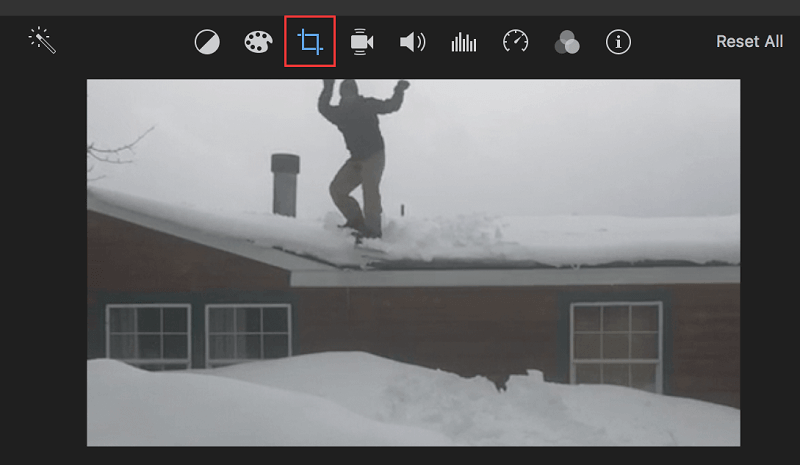
方法2:使用Final Cut Pro裁剪MP4視頻文件
在Mac上使用Final Cut Pro裁剪的視頻會自動展開以填滿屏幕。
使用上述專業視頻編輯軟件的方法如下:
- 在Final Cut Pro的時間軸內選擇一個片段
- 將工具的播放頭放在時間軸內的剪輯上。 這樣,剪輯的視頻數據將顯示在查看器上
- 通過使用以下兩項之一來訪問用於裁剪的控件:
- 按下位於軟件查看器左下角的彈出菜單,然後選擇“裁剪”,或者,您可以按Shift + C鍵
- 按CTRL 並在查看器部分中單擊,然後選擇“裁剪”
- 在查看器的下方,單擊裁剪按鈕
- 使用屏幕上的控件修改裁剪效果
- 可以拖動位於圖像一角的藍色把手來調整裁剪的視頻大小, 重要的是要注意,裁剪後的視頻將保持其真正的縱橫比
- 您也可以在窗口內拖動以調整整個位置
- 通過使用Video Inspector的“ Crop”區域中的“ Top”,“ Bottom”,“ Right”和“ Left”參數,可以分別調整裁剪視頻的邊緣
- 按完成以應用新的裁剪設置。 按下此按鈕後,新裁剪的視頻或圖像將填滿整個屏幕
- 您可以使用上述相同步驟裁剪時間軸的其他部分。 或者,您可以使用Final Cut Pro界面上的選項立即保存項目
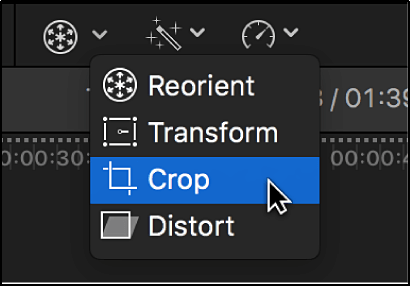
总结
本指南提供了三種可以幫助您在Mac上剪辑MP4视频的視頻編輯器:iMyMac Video Converter、iMovie、Final Cut Pro。
這三者中最好的選擇是iMyMac Video Converter。 這是因為iMovie缺少iMyMac提供的功能。 在轉換方面,iMovie的選項也很有限。 另一方面,Final Cut Pro非常昂貴且難以操作。
如果您希望獲得iMyMac Video Converter,可以 在這裡訪問其網站。 使用它可以輕鬆裁剪剪辑MP4視頻。 您甚至可以立即將其轉換為其他受支持的格式。



